文章作成・アイデア出し・情報収集を劇的に効率化する「Gemini」業務活用ガイド
目次
文章作成・アイデア出し・情報収集を劇的に効率化する「Gemini」業務活用ガイド
はじめに:こんな「困った」、ありませんか?
資料作成(文章作成)に時間がかかりすぎる……
新しいアイデアが求められているが、一人では煮詰まってしまう……
必要な情報を集めて整理するだけで一日が終わってしまう……
その悩み、AIアシスタント「Gemini」が解決します。
このガイドでは、Geminiを使ってこれら3つの業務を劇的に効率化する、今日から使える実践的な方法を解説します。
具体的な使い方は、後述の『実践編』で画面のイメージと合わせて詳しく解説しますので、ぜひ真似してみてください。
Geminiって何? – あなた専用の「超優秀なアシスタント」です
Geminiは、Googleが開発した最新のAIです。専門知識は一切不要。まるで同僚とチャットするように話しかけるだけで、面倒な作業を手伝ったり、新しいアイデアをくれたりします。皆さんがお持ちのGoogle Workspaceアカウントで、安全に利用できます。
【実践編】Geminiで業務を劇的に効率化する3つの活用法
さっそく試せるように、以下のリンク、またはメール右上のアイコンからGeminiの画面を開きながら読み進めてみてください。
アクセス: https://gemini.google.com/app
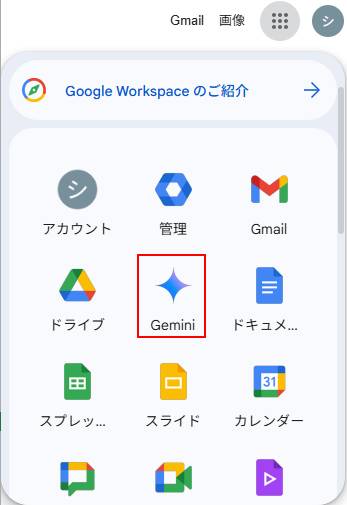
ログインすると以下のような画面が表示されます。
実際に操作する前に、どこに何があるのかを確認しましょう。
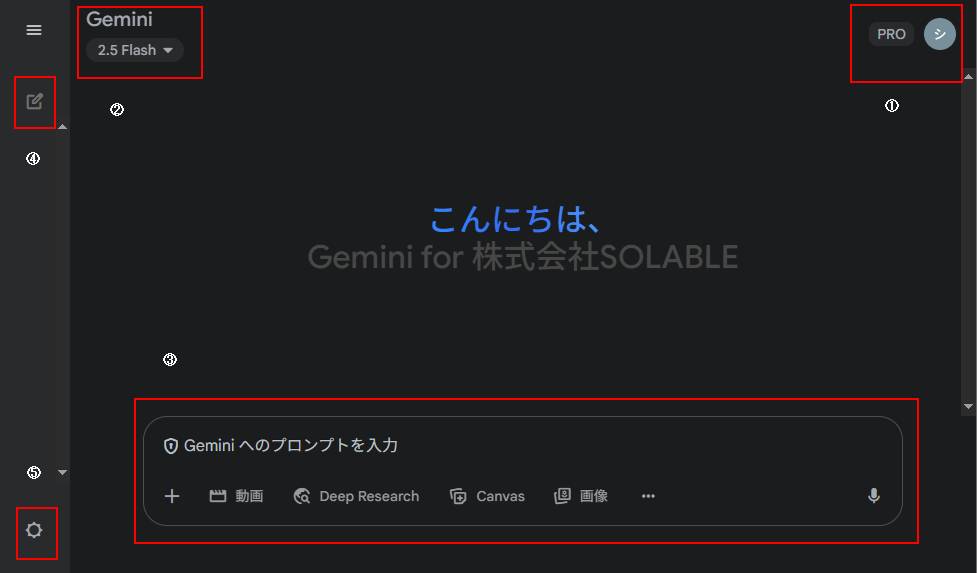
① アカウントの確認【最重要】
画面右上の丸いアイコンをクリックし、個人用のGmailではなく、会社のGoogle Workspaceアカウントでログインしていることを必ず確認してください。
個人用のアカウントで利用すると、入力した内容がAIの学習に利用されることがあります。
【ポイント】丸いアイコンの隣に「アップグレード」と表示されている場合は、個人用のGmailアカウントでログインしています。必ず会社のアカウントに切り替えてください。
②モデルの選択
Geminiの「頭脳」にあたる部分を、2種類から選べます。基本は、高性能な「PRO」を選んでおけば間違いありません。
PRO:「ベテランの専門家」のように、じっくり考えて質の高い答えを出してくれます。企画書や報告書の作成など、答えの質を重視したいときにおすすめです。
用途: 企画書や報告書の作成、長文の要約・分析など、回答の質を重視したい場合におすすめです。
FLASH:「頭の回転が速いアシスタント」のように、とにかくスピーディに簡単な用事をこなしてくれます。メールの返信案など、答えの速さを重視したいときに試してみてください。
③プロンプト入力画面
ここに調べたいことや頼みたいことを自由に書いて、Enterキーを押すと、Geminiが回答を生成します。
(補足:画像やPDFなどのファイルを添付して、内容を読み解いてもらうことも可能です。)
④チャットとメニューの操作
画面左側には、過去のやり取り(チャット履歴)が並んでいます。過去の会話をクリックして続けることもできますが、新しい質問をする時は、左上の「チャットを新規作成」を押して、まっさらな状態から始めるのがおすすめです。話題ごとにチャットを分けるのが、うまく使うコツです。
左上のメニューボタン(☰)を押すと、チャット履歴の表示・非表示を切り替えられます。画面を広く使いたい時に便利です。
⑤設定変更
左下の「設定」からは、画面の見た目を「テーマ」で変更(例:背景を黒にする)できます。その他の項目は専門的な設定ですので、普段は特に変更する必要はありません。
1.【文章作成】編
メールや報告書の作成、議事録の清書など、あらゆる文章作成をサポート。作成時間を大幅に短縮します。
<主な用途>
メール、日報、報告書のドラフト作成
議事録の清書・要約
プレスリリースや社内報の記事作成
複雑な内容の文章を、より平易な表現に書き換える
<プロンプト例>
モバイルバッテリーに関する新製品発表会の議事録です。要点を3つにまとめ、関係者各位に送るためのメール文案を作成してください。
【ここに議事録を貼り付け】
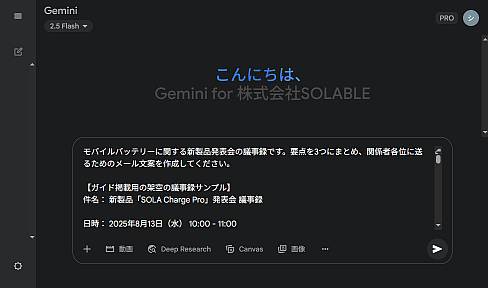
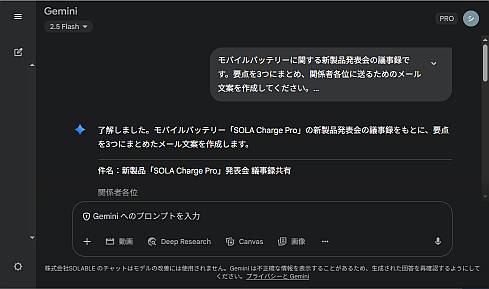
2.【アイデア出し】編
一人で煮詰まった時の最高の壁打ち相手に。新しい視点や斬新な切り口のヒントをくれます。
<主な用途>
企画のブレインストーミング
イベントやキャンペーンのタイトル案・キャッチコピー作成
課題解決のための新しいアプローチ提案
プレゼンテーションの構成案作成
<プロンプト例>
当社は文房具メーカーです。若者向けの新しいボールペンの販促キャンペーン企画のアイデアを、立場を変えて5つ提案してください。「Z世代の学生」「若手社会人」「インフルエンサー」の視点を含めてください。
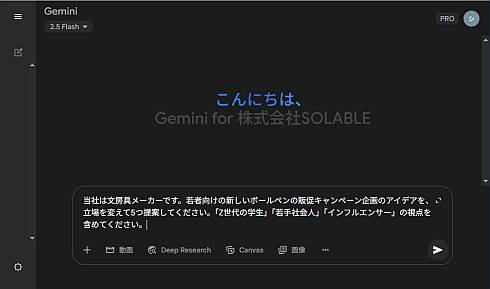
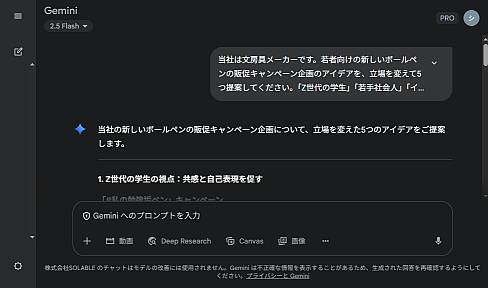
3.【情報収集】編
大量の資料やWebページも一瞬で要約。知りたい情報の核心に素早くたどり着けます。
<主な用途>
Webページや長文PDFの内容要約
専門用語や業界動向の分かりやすい解説
複数データの比較・整理
英語の論文やニュース記事の翻訳・要約
<プロンプト例>
以下のURLの記事を読み込み、ビジネスパーソン向けに重要なポイントを3つの箇条書きで要約してください。
【ここにURLを貼り付け】
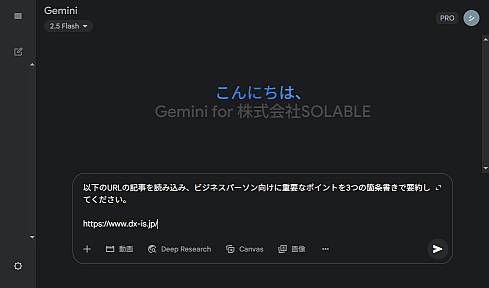
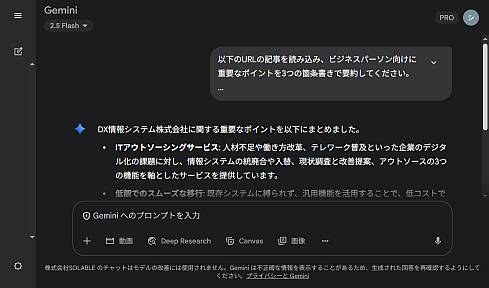
【注意】
ウェブページの内容をAIで要約・利用する際は、そのサイトが定める利用規約や著作権のルールを必ず確認しましょう。特に、有料記事やコピーが禁止されているサイトの利用は避けてください。
何回やり直したっていい
【重要】たった一つのコツ:AIとの「会話」を続けよう
Geminiが出した答えが「なんか違うな…」「惜しいな…」と感じること、ありませんか?
そんな時、最初から質問を考え直す必要は全くありません。
まるで新人のアシスタントに指示を出すように、一言だけ追加でお願いしてみましょう。
<魔法の言葉>
「もっと短くして」
「もっと丁寧な言葉で」
「箇条書きで教えて」
この一言を付け加えるだけで、AIの回答は劇的にあなたのイメージに近づきます。
Geminiは一回きりの自動販売機ではなく、対話ができるアシスタントです。遠慮なく、何度でも話しかけて理想の答えに育てていきましょう。
安心して使うために – 3つの重要ルール
-
会社の情報は会社のルールで:
社外秘情報や個人情報を直接入力することは厳禁です。業務内容について質問する際は、具体的な顧客名や金額などを「A社」「〇〇円」のように、必ず伏字や仮の情報に置き換えてから利用してください。 -
AIの回答は「たたき台」:
Geminiの回答は非常に優秀ですが、稀に誤った情報や古い情報を含むことがあります。必ず最終的なファクトチェック(事実確認)と内容の推敲は自分で行いましょう。 -
責任はあなたに:
AIが生成した内容を業務で利用する場合、その最終的な責任は利用したあなた自身にあります。
最後に
Geminiは、あなたの仕事を奪うものではなく、面倒な作業を肩代わりし、あなたがより創造的で付加価値の高い仕事に集中する時間を生み出してくれるパートナーです。
まずは簡単な質問から、この新しいアシスタントとの対話を楽しんでみてください。
